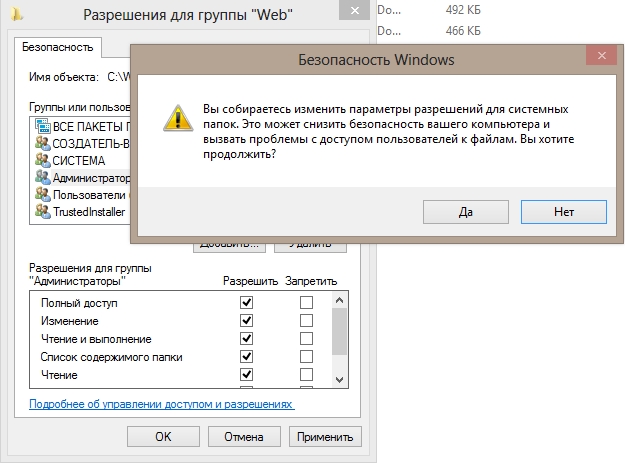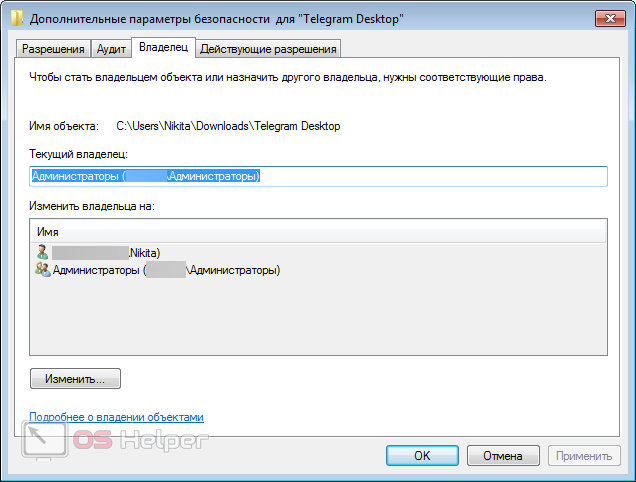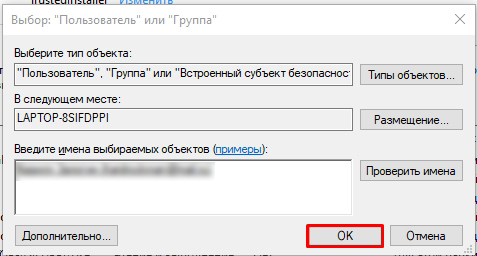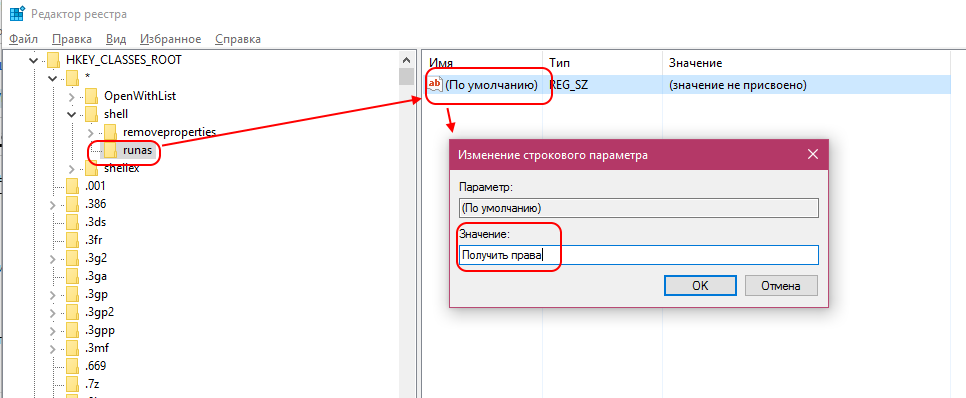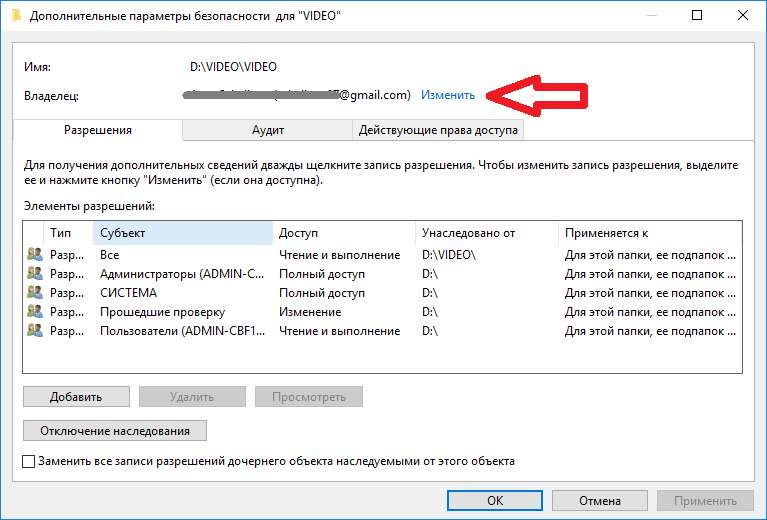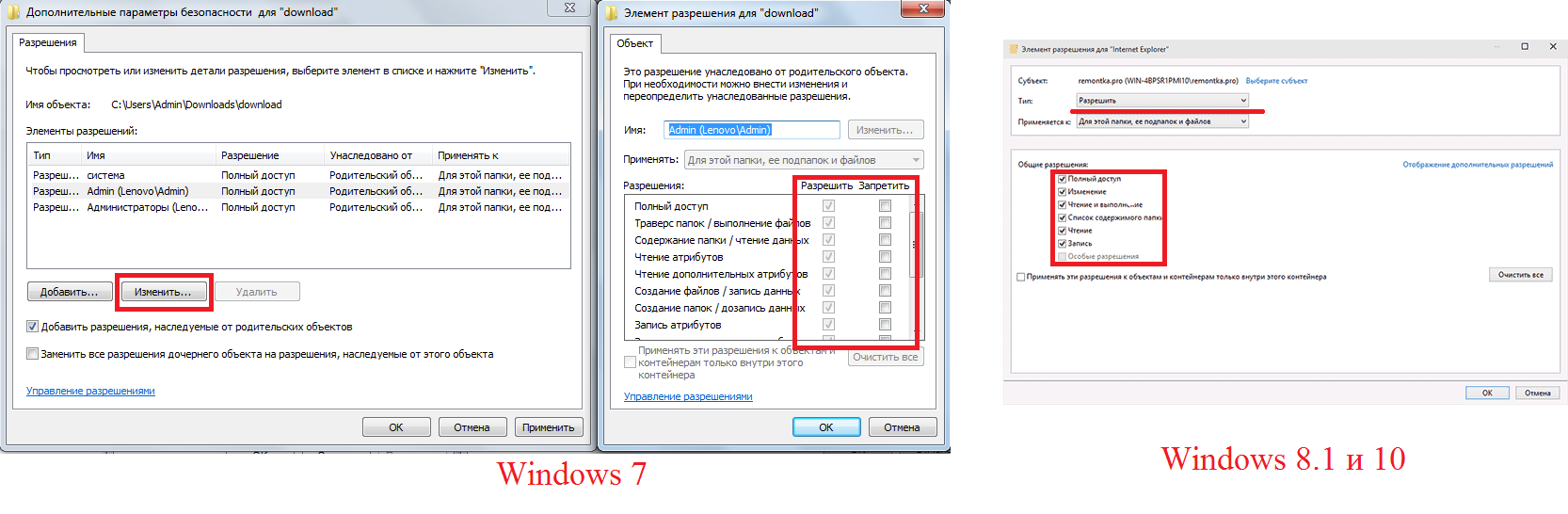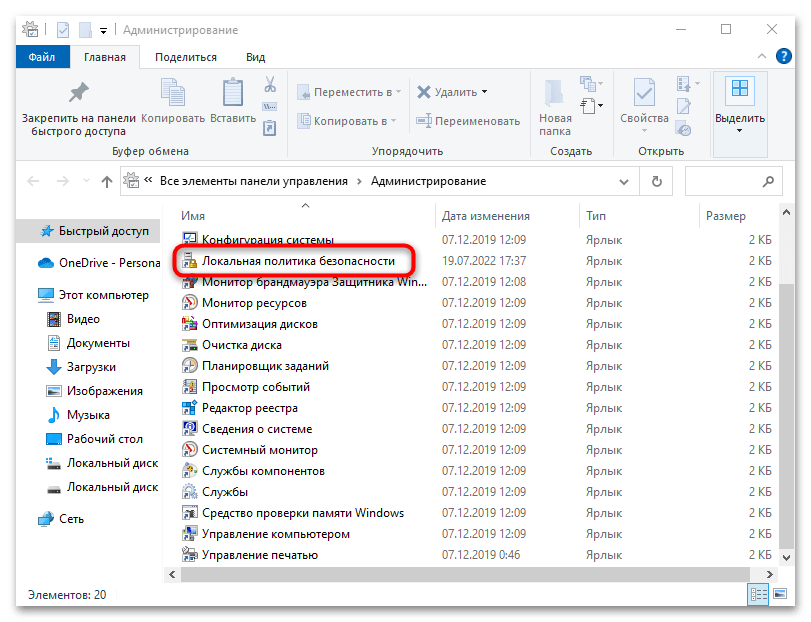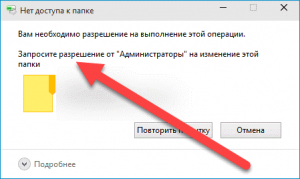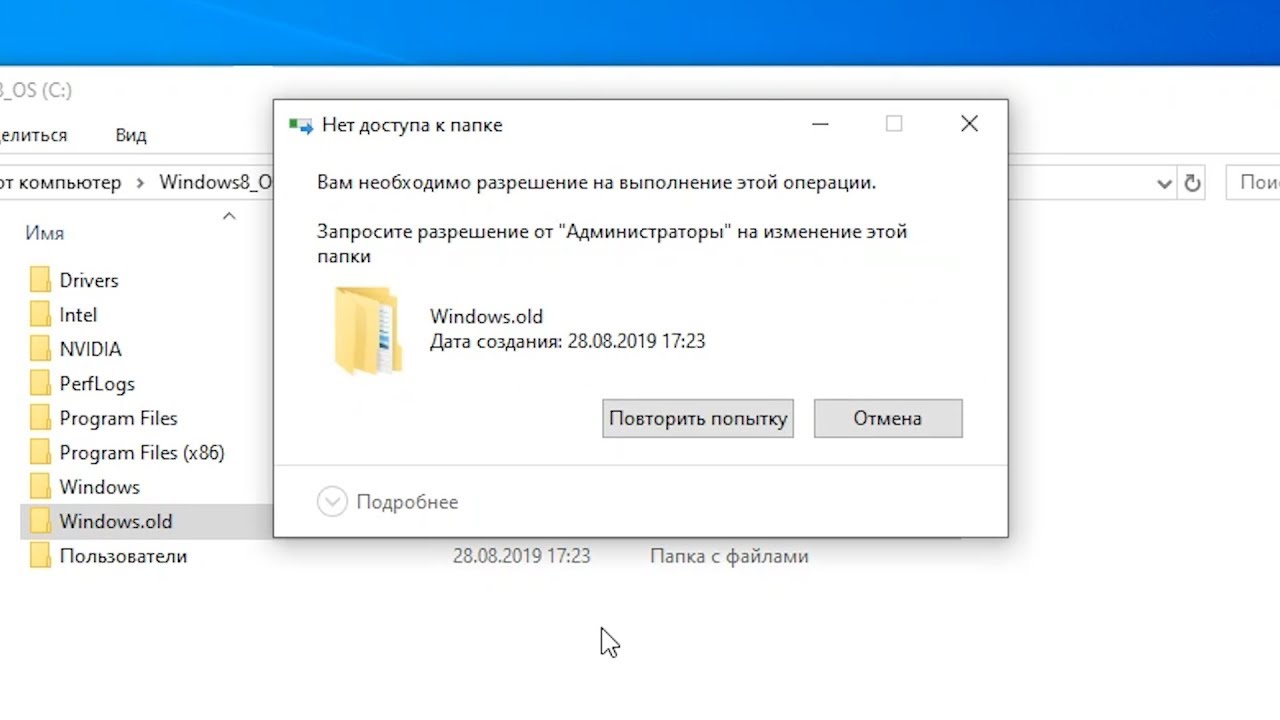Удаление папки в Windows 10 без запроса разрешений
Инструкция по удалению папок в Windows 10, которые требуют разрешения администратора. Следуйте нашим советам для упрощения процесса и избежания ошибок.
Используйте командную строку с правами администратора: откройте Командная строка от имени администратора и введите команду rmdir /s /q путь_к_папке.
Как удалить папку или файл которые не удаляются в Windows работает на 99 % (Это второй способ )
Измените владельца папки: щелкните правой кнопкой мыши по папке, выберите Свойства, перейдите на вкладку Безопасность и нажмите Дополнительно. Далее измените владельца на своего пользователя.
Запросите разрешение от Администраторы при удалении папки
Используйте безопасный режим: перезагрузите компьютер в безопасном режиме и попробуйте удалить папку оттуда.
Запросите разрешение от TrustedInstaller
Отключите контроль учетных записей (UAC): откройте Панель управления, перейдите в Учетные записи пользователей и установите ползунок в положение Никогда не уведомлять.
Запросите разрешение от Администратора на изменение этой папки
Используйте специализированные программы: скачайте и установите утилиты вроде Unlocker или IObit Unlocker для удаления заблокированных папок.
Нет доступа к папке. Вам необходимо разрешение на выполнения этой операции.
Проверьте наличие вирусов: выполните полное сканирование системы антивирусом, чтобы убедиться, что папка не заблокирована вредоносным ПО.
Запросите разрешение от «Система» на изменение этой папки при удалении
Отключите наследование прав: в свойствах папки на вкладке Безопасность отключите наследование и удалите все ненужные разрешения.
Создайте загрузочную флешку: загрузитесь с флешки и удалите папку через командную строку или проводник.
КАК УДАЛИТЬ ФАЙЛ КОТОРЫЙ НЕ УДАЛЯТСЯ ОТ ИМЕНИ АДМИНИСТРАТОРА 2024
Проверьте диск на ошибки: откройте Командная строка с правами администратора и введите команду chkdsk /f /r.
Выполните восстановление системы: если папка не удаляется, попробуйте восстановить систему на более раннюю точку восстановления.
Как удалить папку или файл если не удаляется и открыт в другой программе